解决Windows10电脑DNS错误的方法(详细介绍Win10电脑DNS错误及其解决办法)
Windows10作为目前最流行的操作系统之一,经常会遇到各种问题,其中之一就是DNS错误。DNS(DomainNameSystem)错误会导致用户无法访问特定的网站或者网络连接缓慢。本文将详细介绍Win10电脑上的DNS错误以及如何解决这些问题。
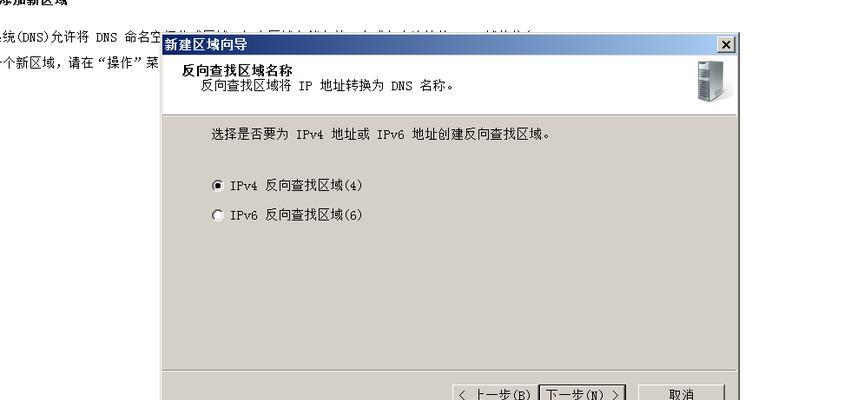
什么是DNS错误
在解决DNS错误之前,我们需要了解什么是DNS错误。DNS是一个用于将网址转化为IP地址的系统,它将我们输入的网址转化为计算机可以理解的IP地址,从而能够建立连接并访问网站。
常见的DNS错误类型
1.DNS服务器未响应

当我们遇到DNS服务器未响应的错误时,可能是由于我们所使用的DNS服务器无法正常工作或者我们的网络设置有误导致的。
2.DNS解析错误
DNS解析错误是指当我们输入一个网址时,计算机无法通过DNS服务器找到对应的IP地址,从而无法访问该网站。
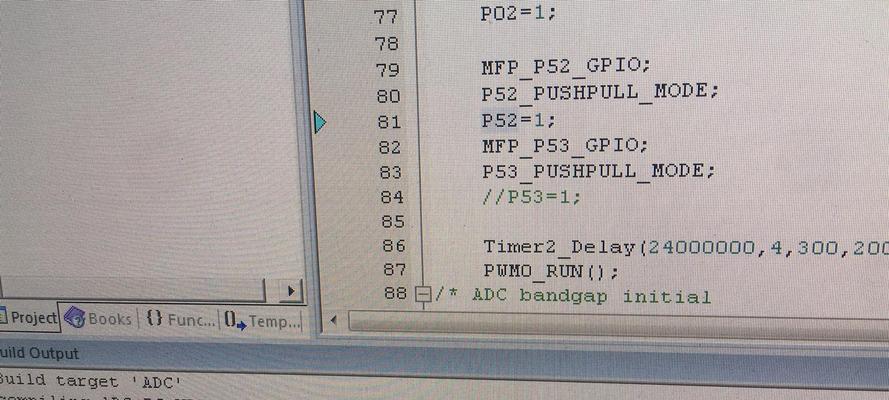
3.DNS缓存问题
在Windows10中,计算机会自动缓存已经解析过的DNS信息,以加快访问速度。然而,如果缓存中的信息出现错误,就会导致DNS错误的发生。
检查网络连接
在解决DNS错误之前,我们需要首先检查自己的网络连接是否正常。可以通过尝试打开其他网页或者使用其他设备连接同一网络来判断问题是否出在我们的电脑上。
重新启动路由器和电脑
有时候,简单地重新启动路由器和电脑就可以解决DNS错误。这是因为重启可以刷新网络连接并清除可能存在的临时问题。
更改DNS服务器设置
如果DNS服务器未响应的问题依然存在,我们可以尝试更改DNS服务器设置。可以选择使用公共的DNS服务器,如GooglePublicDNS或OpenDNS,也可以手动设置其他可靠的DNS服务器。
清除DNS缓存
为了解决DNS缓存问题,我们可以清除计算机中的DNS缓存。可以通过运行命令提示符并输入"ipconfig/flushdns"来清除缓存。
检查防火墙设置
有时候,防火墙设置会阻止计算机与DNS服务器的正常通信,从而导致DNS错误的发生。我们需要确保防火墙没有屏蔽DNS请求。
更新网卡驱动程序
过时的或损坏的网卡驱动程序可能会导致DNS错误。我们可以通过设备管理器来检查网卡驱动程序的状态,并及时更新驱动程序。
检查网络适配器设置
网络适配器设置也可能会影响DNS连接。我们可以检查网络适配器的设置,确保其配置正确并与我们的网络环境相匹配。
修复网络连接问题
Windows10提供了网络故障排除工具,可以自动检测和修复网络连接问题。我们可以尝试使用这个工具来解决DNS错误。
使用Windows网络重置功能
如果以上方法都无效,我们可以尝试使用Windows的网络重置功能。这个功能将重置所有网络设置到默认状态,并可能解决DNS错误。
禁用IPv6
有时候,启用IPv6协议会导致DNS错误。我们可以尝试禁用IPv6,并重新启动电脑,看看是否解决了问题。
暂时更改连接方式
如果我们使用的是无线网络连接,可以尝试通过有线连接来临时解决DNS错误。这样可以排除无线网络连接本身的问题。
联系网络服务提供商
如果以上方法都无法解决DNS错误,我们可能需要联系我们的网络服务提供商,寻求他们的帮助来解决问题。
在本文中,我们详细介绍了Windows10电脑上的DNS错误以及解决方法。通过检查网络连接、重新启动路由器和电脑、更改DNS服务器设置、清除DNS缓存、检查防火墙设置等方法,我们可以有效地解决DNS错误,从而保证我们的网络连接正常运行。如果以上方法都无效,我们可以尝试联系网络服务提供商来获取进一步的帮助。
- 电脑闪讯显示错误代码的原因和解决办法(探索电脑错误代码的奥秘,帮您解决显示问题)
- 小米电脑入手教程(从选择到购买,一步步教你如何入手小米电脑)
- 电脑插优盘显示电路错误如何解决?(优盘连接电脑后出现电路错误的原因分析及解决方法)
- 如何在电脑屏幕上切换不同尺寸的显示模式(掌握屏幕分辨率设置,轻松切换最适合您的显示模式)
- 解决Windows10电脑DNS错误的方法(详细介绍Win10电脑DNS错误及其解决办法)
- 解决电脑程序错误代码的有效方法(排查错误、修复问题、提高程序稳定性)
- 以电脑滚动大屏制作教程(利用电脑技术打造炫酷滚动大屏)
- 电脑税控盘密码错误的解决方法(应对电脑税控盘密码错误的有效措施)
- 探索台式电脑网络配置错误的原因及解决方法(深入分析台式电脑网络配置错误的常见问题和解决方案)
- 电脑重新运行指令错误的原因及解决方法(探索电脑重新运行指令错误的根源,实用解决方案助你解决问题)
- 探讨电脑重新输入热点密码错误的原因及解决方法(密码错误引发的网络连接问题及解决方案)
- 快速提升电脑技能的绝佳选择——电脑经验熔炉教程网易版(一站式电脑技能学习平台,让你成为电脑高手)
- 优盘电脑解决地址错误的关键技巧(如何利用优盘电脑快速准确识别和纠正地址错误?)
- 联想电脑651错误问题解决方法(解决联想电脑651错误,让网络连接更稳定)
- 电脑引导文件错误及解决方法(排除电脑引导文件错误的简单步骤)
- 电脑本地连接切换顺序错误及解决办法(调整网络连接优先级,解决电脑本地连接切换顺序错误问题)